Sanojen, lauseiden ja kuvien tekstin kääntäminen Safarissa, Muistiinpanoissa, Valokuvissa ja muissa sovelluksissa
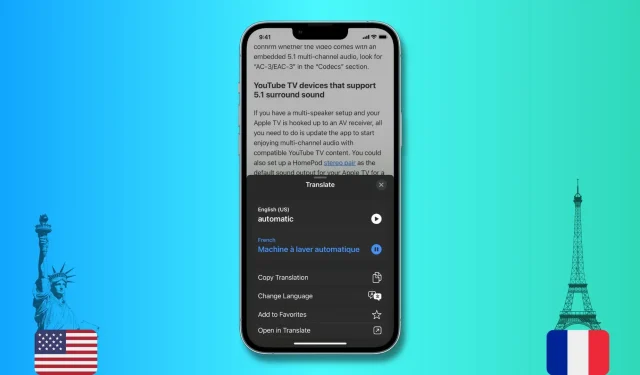
Tämä opetusohjelma näyttää sinulle, kuinka voit kääntää sanoja, lauseita tai kappaleita iPhonessa, iPadissa ja Macissa. Näytämme myös, kuinka voit käyttää Live Text -ominaisuutta kuvien tekstin kääntämiseen.
Ohjaamme sinut vaiheiden läpi käyttämällä esimerkkinä Safaria. Mutta koska käännösominaisuus on sisäänrakennettu käyttöjärjestelmään, voit käyttää sitä myös kaikissa Applen sovelluksissa, kuten Notes, Photos, Mail ja muissa. Valitettavasti tämä ei toimi kaikkien kolmannen osapuolen sovellusten kanssa.
Kuinka kääntää valitut sanat ja lauseet
iPhonessa tai iPadissa
- Valitse sana tai lause, jonka haluat kääntää. Sen pitäisi näyttää valikko, jossa on useita vaihtoehtoja, kuten Kopioi, Valitse kaikki ja Etsi valinta. Jos et näe tätä valikkoa, napauta valittua sanaa uudelleen.
- Näet lisää vaihtoehtoja napauttamalla nuolta (>).
- Napsauta ”Käännä” ja käännöksesi sisältävä näyttö avautuu näytön alareunasta.
- Täältä kuulet alkuperäisen valitun sanan ääntämisen sekä sen käännöksen. Lisäksi tällä näytöllä voit myös kopioida käännöksen, vaihtaa kieltä, lisätä tämän käännöksen suosikkeihisi (joita voi käyttää Kääntäjä-sovelluksessa tulevaisuudessa) tai avata tämän käännöksen Applen sisäänrakennetussa Kääntäjä- sovelluksessa .
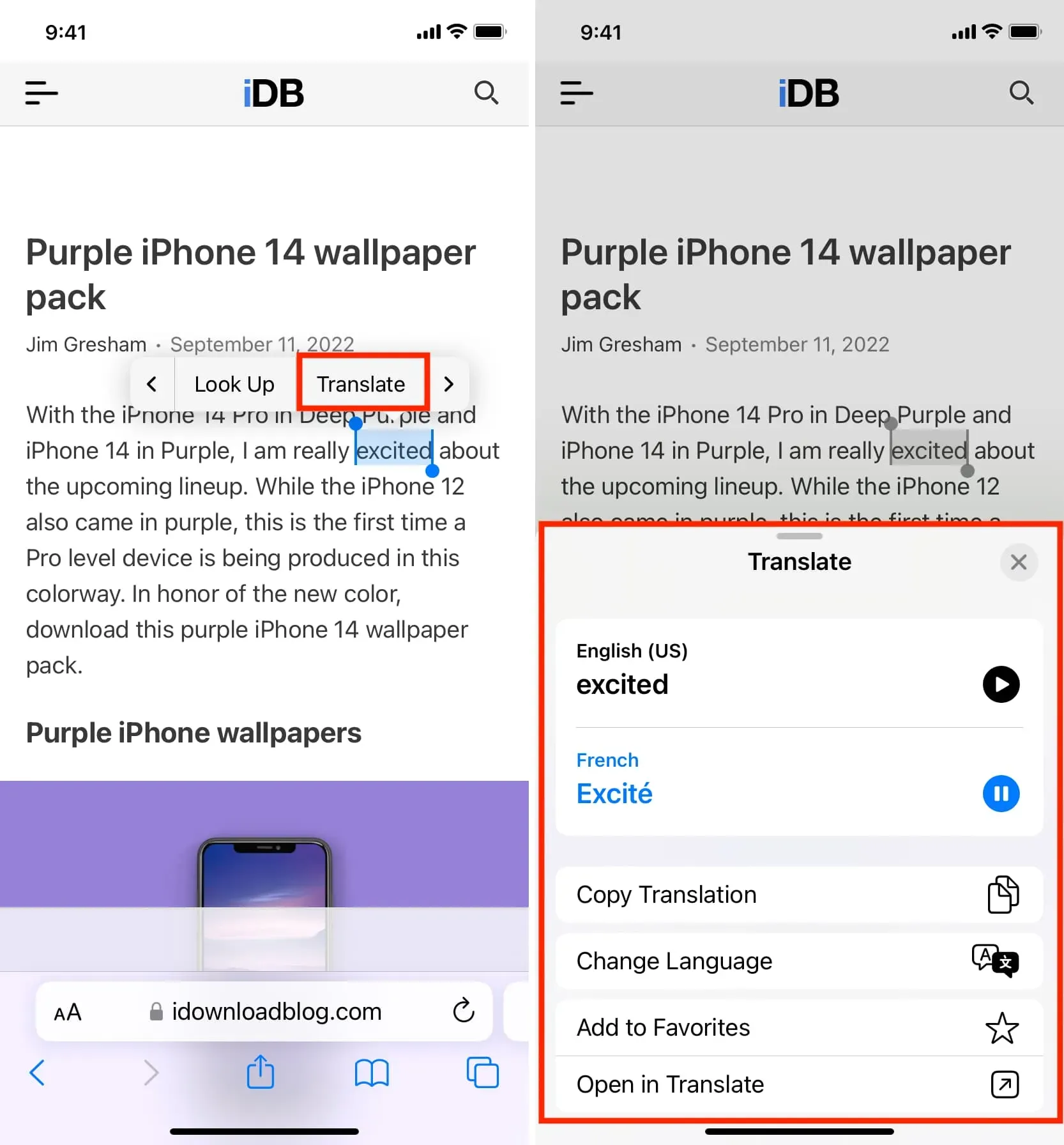
Macilla
- Valitse sana.
- Control-osoita tai napsauta valittua sanaa hiiren kakkospainikkeella ja valitse Käännä sana.
- Käännösponnahdusikkunassa voit kuunnella ääntämistä, kopioida käännöksen tai vaihtaa kieltä.
Kuinka kääntää tekstiä kuvan sisällä
iPhonessa tai iPadissa
iOS 16 ja iPadOS 16 lisäsivät Safari-verkkosivujen kuvien käännöksen, jota voidaan käyttää kuvien tekstin kääntämiseen Live Textin avulla.
- Avaa Safari ja siirry kuvaan, joka sisältää käännettävän tekstin.
- Vie hiiri kuvan tekstin päälle. Sinun pitäisi nähdä teksti korostettuna Live Textin ansiosta. Säädä tarvittaessa valintaa saadaksesi enemmän tekstiä esiin.
- Napsauta lopuksi nuolta (>) ja valitse Käännä.
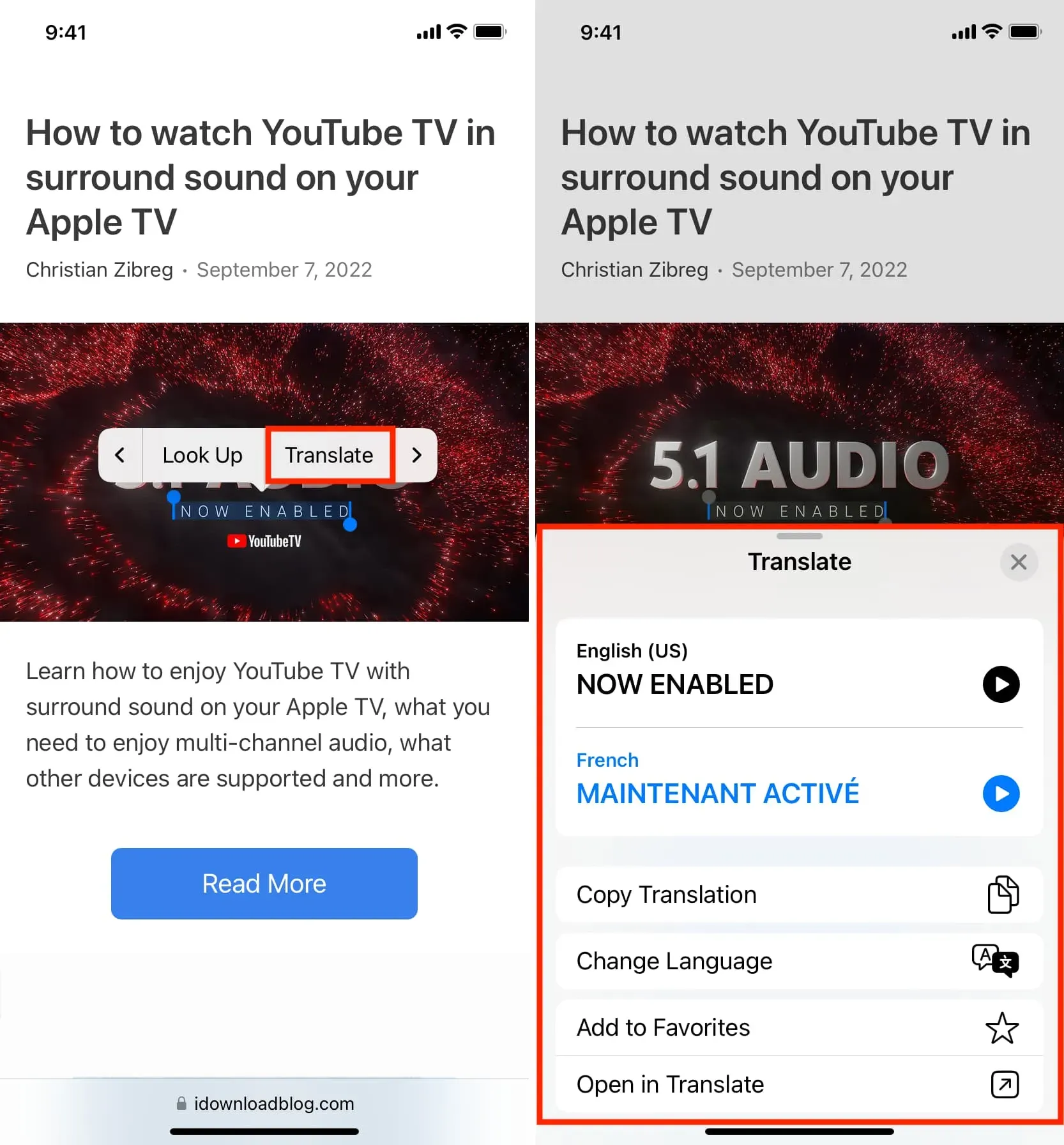
Jos kuvan sisällä oleva teksti on liian pientä, paina kuvaa lujasti Safarissa ja valitse Näytä teksti. Tämän pitäisi avata kuva koko näytön tilassa ja korostaa koko tekstiä. Nyt sinun on helpompi valita pieni teksti tämän kuvan sisältä. Kun olet valinnut, napauta nuolta (>) ja valitse Käännä.
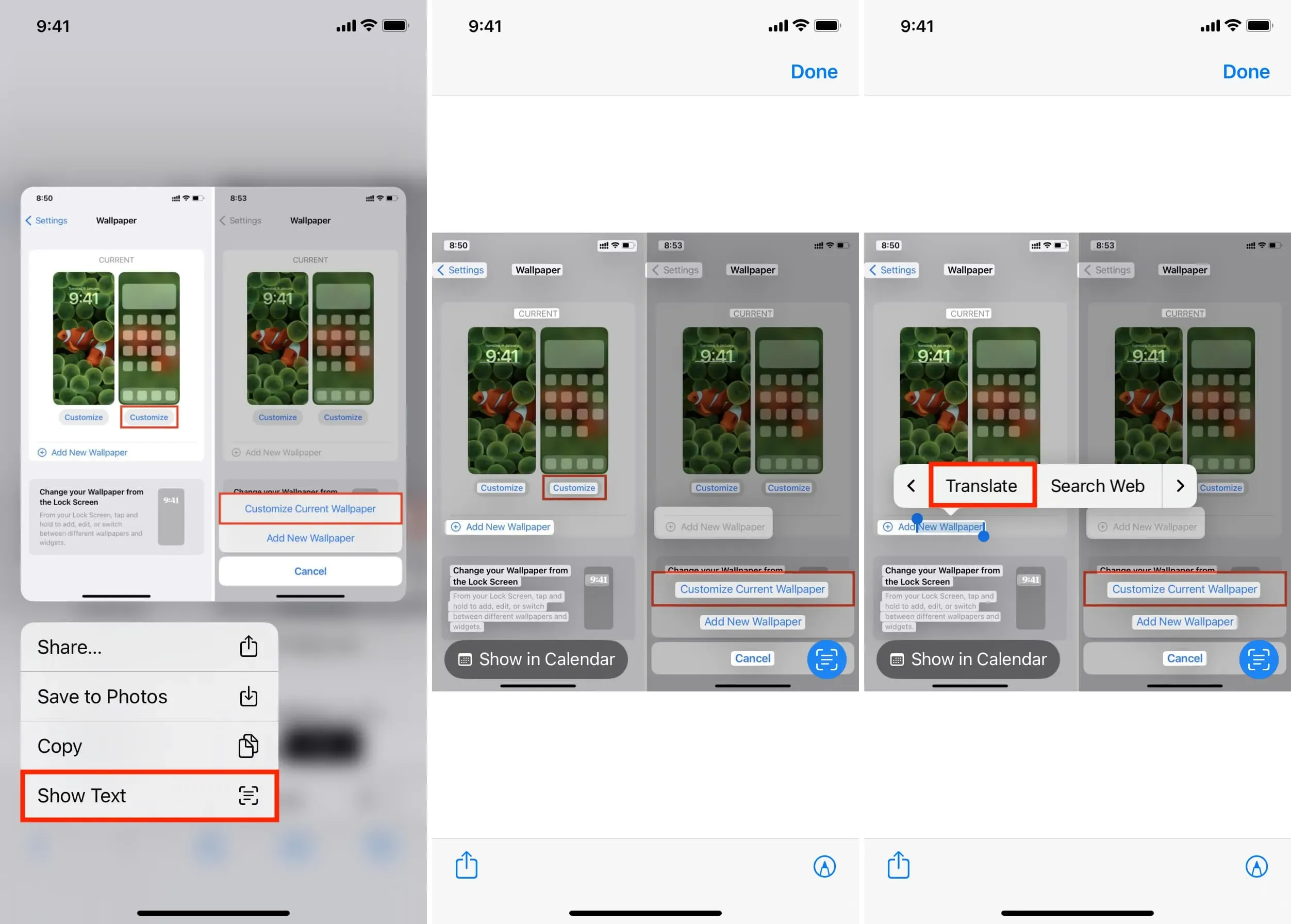
Macilla
Kuten iPhone ja iPad, myös Macin Safari tukee verkkosivujen kuvien kääntämistä, jolloin voit kääntää kuvan sisältämän tekstin.
- Vie hiiri verkkokuvassa olevan tekstin päälle. Nuoliosoittimen pitäisi muuttua valitsinkuvakkeeksi ja antaa sinun valita tekstiä. Joskus, vaikka et näe osoittimen muuttuvan tekstinvalitsimeksi, voit valita tekstiä kuvan sisältä.
- Control-osoita tai napsauta valittua tekstiä hiiren kakkospainikkeella ja valitse Käännä Word.
- Näet heti käännöksen. Sinun on napsautettava ”Jatka”, jos käytät käännöstä ensimmäistä kertaa.
Näin voit kääntää valittuja sanoja, lauseita, kappaleita tai tekstiä kuvassa iPhonessa, iPadissa ja Macissa. Toivottavasti tämä pieni opetusohjelma oli hyödyllinen. Applen sisäänrakennetun kääntäjän käytön lisäksi voit myös tutustua joihinkin parhaisiin kolmannen osapuolen tekstinkäännössovelluksiin iOS:lle.



Vastaa